我が家には小さい子供が2人いるのですが、下の子が最近ようやくベッドでぐっすりと寝てくれるようになりました。
夜泣きも少なくなったので、そろそろ夜に映画でも見たり…といった時間が作れるようになったのですが、気になるのがテレビの音量です。音量が大きいと子供が起きてしまいそうで…
有線イヤホンを繋げて見ればいいのですが、ソファとテレビの距離が若干遠いため上手くいかず…。
色々調べた結果、Bluetoothイヤホンを使って視聴することに。

本ページではテレビ音量の無線化の方法と、実際に無線化する手順を画像を交えてまとめています。
夜中のテレビ視聴などにピッタリ
冒頭で触れた通り、テレビの音量を無線化するとテレビとの距離を気にすることなく、快適に視聴ができます。
利用シーンは様々で
- 夜間など音量が気になるとき
- 大音量で臨場感をたっぷり味わいたいけどスピーカーからだとお隣に響きそうなとき
- テレビとの距離が遠く音量が届きにくい場所で視聴したいとき(料理中など)
などの活用方法がありそうです。
テレビ音量を無線化するにあたり「テレビ イヤホン 無線化」などで調べてみると、実現方法が載っているサイトはたくさんありました。
しかし実際に設定してみたり、レビューしてみたり、と言った記事が少なかったので当サイトでは実際に設定から視聴までの手順を画像付きでまとめています。
まずは確認を
テレビを無線イヤホンで視聴するには「トランスミッター」という機械を購入する必要があるのですが、その前にまずは次の2点を確認しましょう。
テレビにBluetooth機能が付いているか
現在お使いのテレビにBluetooth機能が付いている場合には、トランスミッターというテレビ音量を無線化する機械は必要ありません。Bluetooth対応の無線イヤホンを用意するだけでOKです。
Bluetooth対応か否かはメーカーの公式HPや説明書に記載があるはずなのでチェックしてみましょう。
ですがBluetooth搭載のテレビはそんなに多くありません。ハイエンドモデルでも非搭載なものがちらほら…。コスパが良いとされているメーカーのものは非搭載ばかりです。
私はIRIE(アイリー)という聞きなじみがないブランドのテレビを使っていますが、こちらもBluetooth非対応でした。
このテレビを使ってしばらく経ちますが、未だに買ってよかったと感じる高コスパテレビです。
Fire TV Stickなどの外部デバイスを使っているか
もしBluetoothイヤホンを使って視聴したいものが、Fire TV Stickなどの他デバイスを通して視聴している場合、そのデバイスにBluetooth機能が付いていないかを確認しましょう。
例えば私はFire TV Stickを使っているのですが、設定画面の「コントローラーとBluetoothデバイス」というところからBluetooth機能が利用できます。
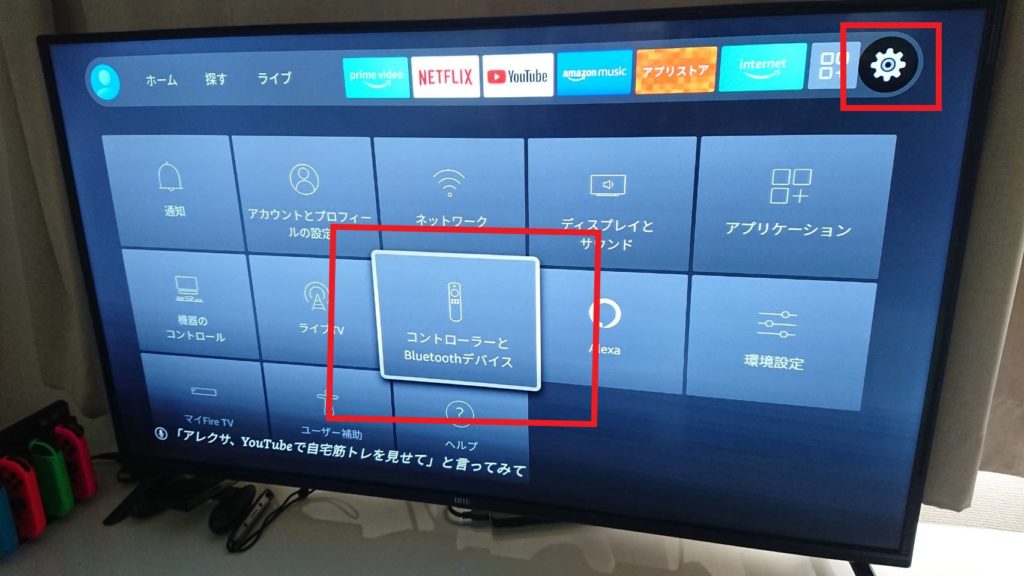
設定方法は非常に単純で、追加デバイスに「その他のBluetoothデバイス」を選択し、
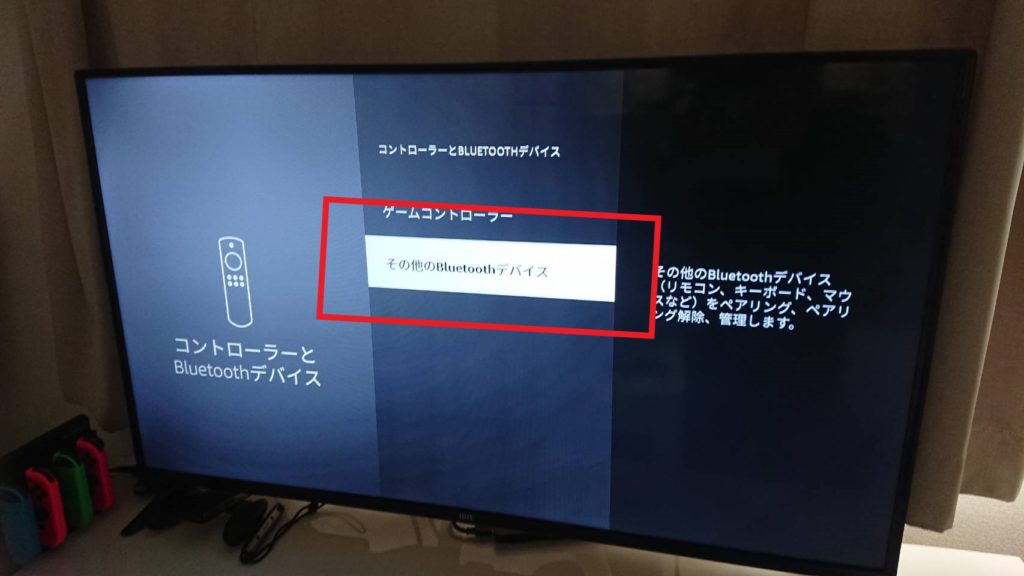
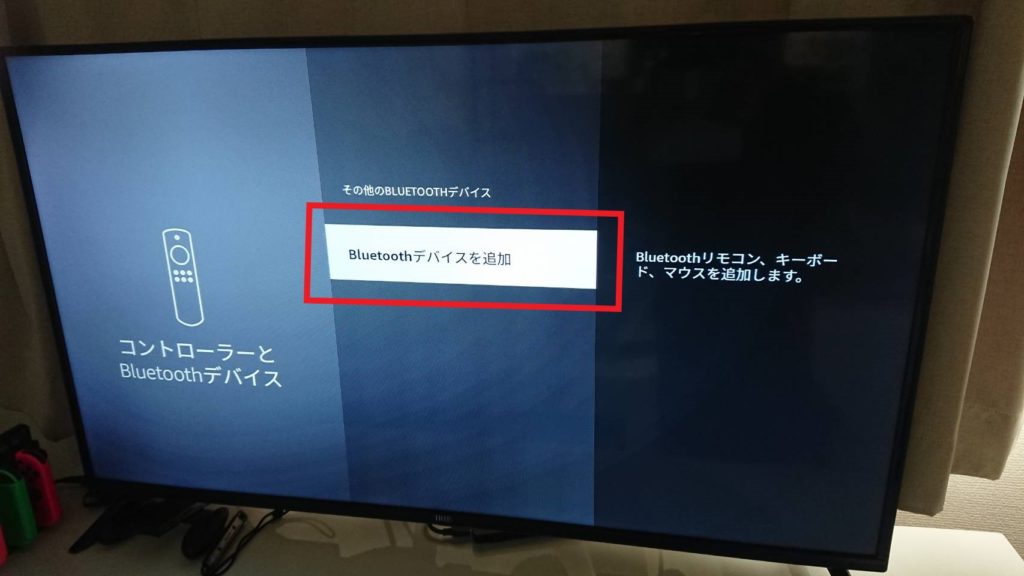
Bluetoothイヤホンを電源ONの状態で近づけると…
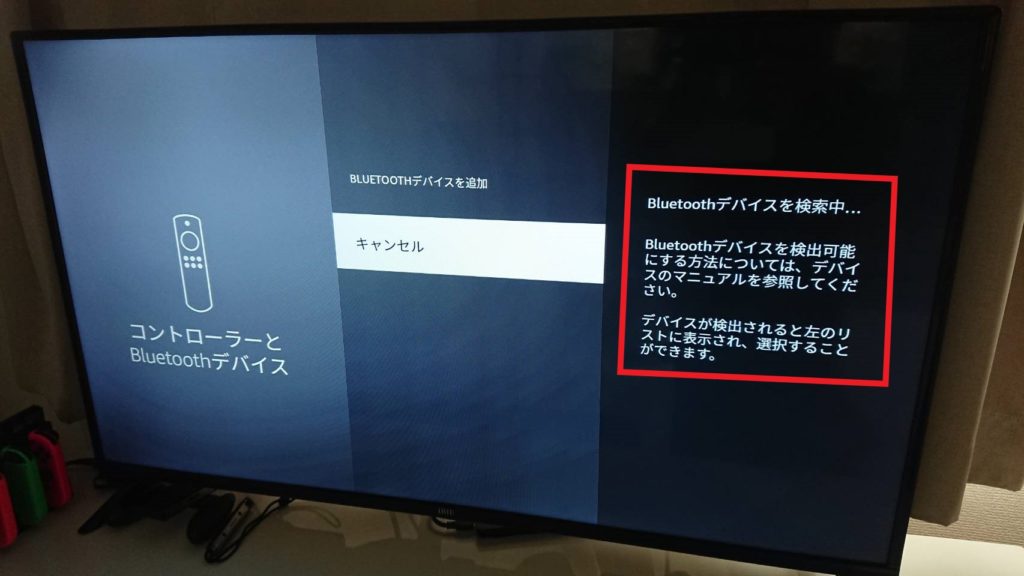
勝手に検出をしてくれます。
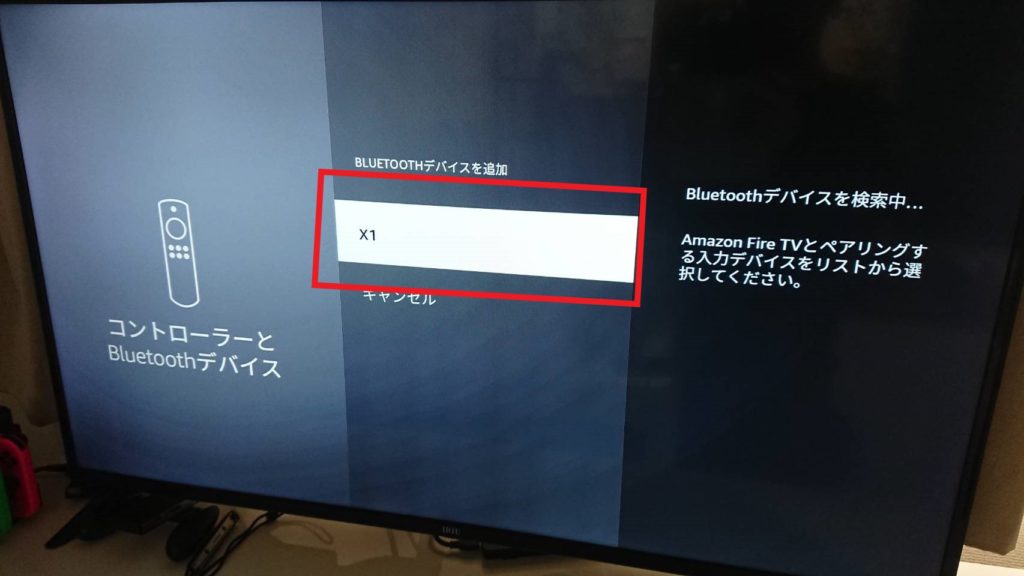
あっという間にペアリング完了です。
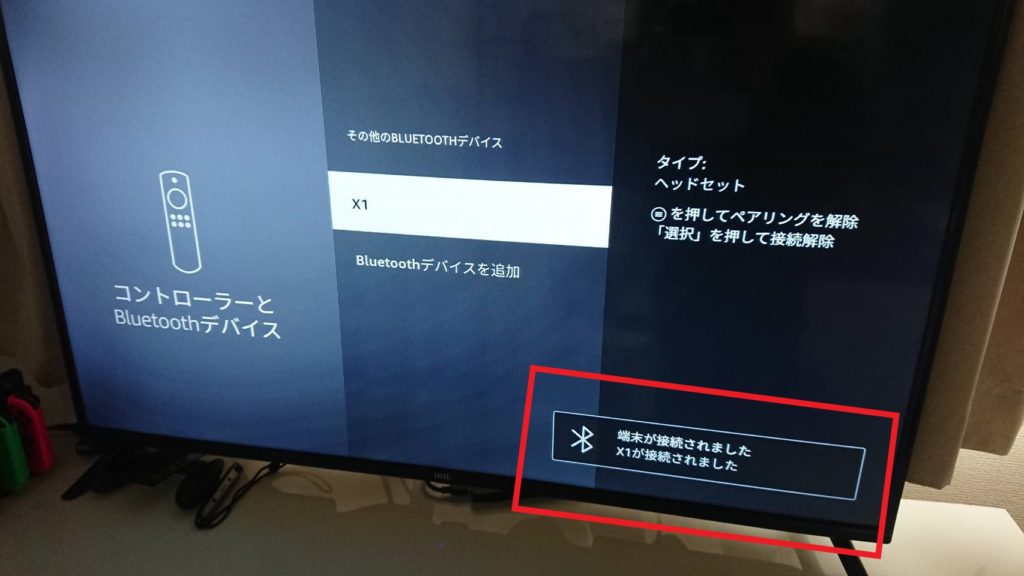
これでBluetooth非対応のテレビにも関わらず、Fire TV Stickを介した視聴(プライムビデオ、YouTube、NETFLIXなどなど)がBluetoothイヤホンで聞けます。
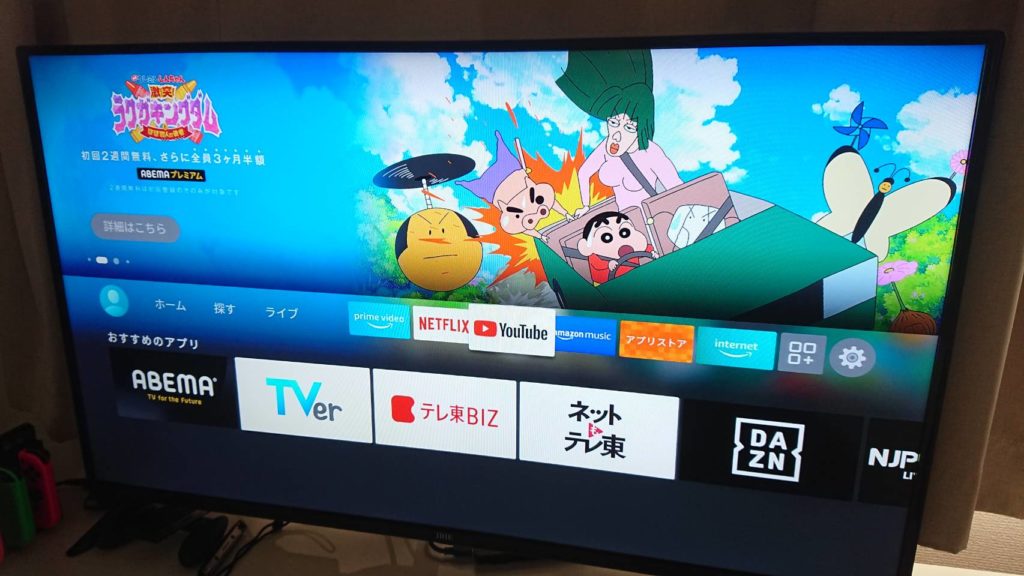
しかしこの設定でBluetoothイヤホンが使えるのはあくまでもFire TV Stickを経由したものだけです。
通常のテレビ視聴や録画などでBluetoothイヤホンを使いたい場合には、下記の方法をお試しください。
もしこれからFire TV Stickを買うなら、新型の 4K Maxというモデルをオススメします。
過去モデルより性能がグンと上がっているので、操作がヌルヌルサクサクです。
もちろん4K非対応のテレビでも利用できます。
準備するもの
Bluetooth非対応のテレビで無線イヤホンを使いたい場合、用意するものは
- トランスミッター
- Bluetoothイヤホン
の2つです。
トランスミッター
トランスミッターはワイヤレス非対応の機械をワイヤレス対応にするための装置です。
今回はBluetooth非対応のテレビ音声をワイヤレス化して、Bluetoothイヤホンに飛ばすために利用します。
トランスミッターには大きく「送信機」と「受信機」の2種類がありますが、今回の用途では送信機のものを選んでください。
また中には送信・受信どちらにも対応しているトランスミッターもあります。
今回私が実際に購入したのはこちら。送信・受信どちらにも対応しているもので、レビューで「遅延が少ない」と評判だったので買ってみました。使用感は後ほどまとめますが、実際に遅延が少なくて当たりの商品でした。
トランスミッターはサンワサプライのような聞きなじみのあるメーカーからも出ていますが、レビューを参考にするとイマイチだったのでこちらを購入することに。
またトランスミッターには「充電式」と「電源ケーブル接続式」があるのですが、これはお好みでお選びください。
私が選んだものは充電式ですが、充電が無くても充電ケーブルを挿しながら利用できました。
トランスミッターはいずれも2,500円~3,000円程度で購入できます。
Bluetoothイヤホン
私は外で音楽を聞かないので、Bluetoothイヤホンをこの検証のために初めて購入しました。
イヤホンには詳しくないので、サクラレビューが少なく、かつレビューが高いものを購入しました。
もちろん手元にAirPodsなどのBluetoothイヤホンがある人はそれを使いましょう。私のように持っていない人は別途購入する必要があります。
Bluetoothイヤホンの価格はピンキリでしたが、拘りがないのであれば2,000円~3,000円程度で購入できます。
実際に設定してみた
トランスミッターとBluetoothイヤホンの準備が出来たら、さっそく設定をしてきましょう。と言っても難しいことは何一つありません。

まずはトランスミッターの準備をします。
トランスミッターの左側は充電ポート、右側がアンテナポートです。
充電が十分にされている場合は左のポートには何も挿さずに利用できます。

逆側にはTX(送信)とRX(受信)の切り替えスイッチがあります。
今回はテレビの音を飛ばしたいので、TX(送信)で利用します。

説明書でペアリングの方法をチェックします。
色々書いていますが、3秒間電源ボタンを長押しするとペアリングが開始するようです。1度ペアリングすると2度目以降はこの設定をする必要はありません。
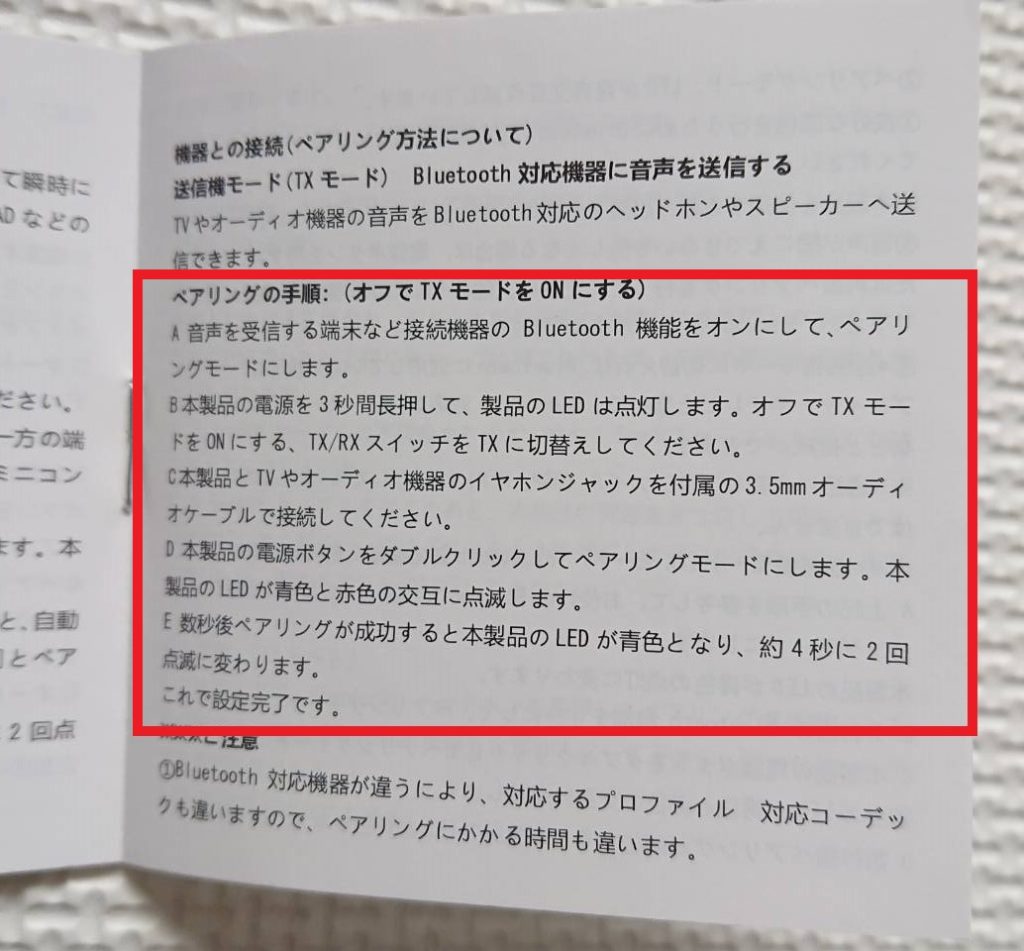
次にイヤホンのペアリング方法もチェックします。こちらも色々と書いていますが、ケースから出すだけで電源ONになり、勝手にペアリングをしてくれるようです。
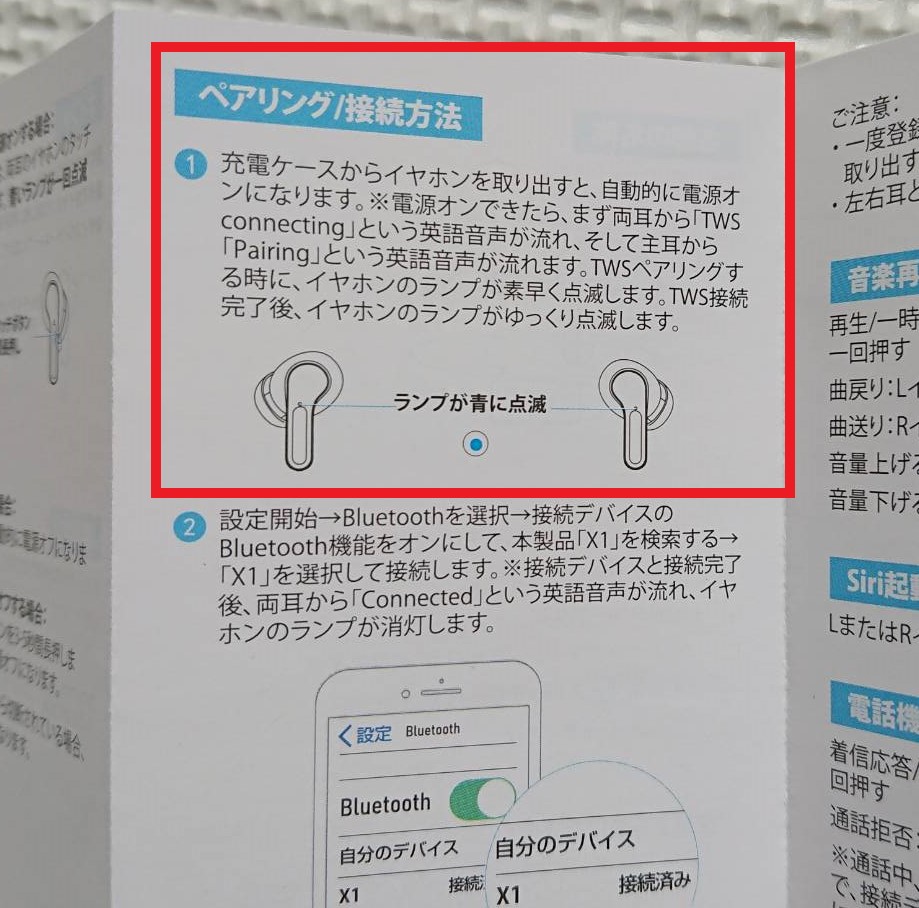
早速ペアリングをしてみます。
配線が見苦しくて申し訳ありませんが、テレビのヘッドホン端子にトランスミッターを接続します。

あとは3秒間トランスミッターを長押ししてイヤホンを近づけると…ペアリング完了です。
トランスミッターを使うのが初めてだったので身構えていましたが、あまりに呆気なく設定が完了しました。
なお上記手順はあくまでも私が購入したトランスミッターとイヤホンの手順です。
ペアリング方法はモデルによって異なりますので説明書通りにやってください。
使ってみた感想
設定完了後、2時間ほど映画を見ましたが何の違和感もなく楽しめました。
テレビ音量を無線化した人の口コミ・レビューを見ていると

遅延が発生して口と音がずれて聞こえる…
というのを見たので不安でしたが、全く持ってそんな感じはしませんでした。
これはトランスミッターとイヤホンの種類に大きく依存しそうです。機種を選ぶときはなるべくレビューをみて、遅延が少なそうなものを選びましょう。
またFire TV StickのBluetooth接続も試してみましたが、こちらも音ずれが確認できるほどの遅延はありませんでした。
どちらも快適に使えたので、これから我が家では
- プライムビデオやYoutubeを見るときは「Fire TV Stick × Bluetoothイヤホン」
- テレビや録画を見るときは「トランスミッター × Bluetoothイヤホン」
というような使い方になりそうです。
おわりに
トランスミッターとBluetoothイヤホンを用意する必要がありますが、約5,000円~6,000円程度でBluetooth非搭載のテレビ音量を無線化することが出来ます。Bluetoothイヤホンを持っている人は3,000円以下で済みそうです。
また設定方法も拍子抜けするほど簡単なので、機械音痴の人でも難なく設定できそうです。
なお今回はBluetoothイヤホンでテレビ視聴をしましたが、Bluetoothスピーカーに音を飛ばせば臨場感溢れるサウンドが楽しめそうですね。
同じような悩みを持っている人の参考になれば幸いです。








コメント